Для обучающихся и законных представителей
- Регистрация законных представителей во ФГИС «Моя школа»
- Регистрация обучающихся младше 14 лет во ФГИС «Моя школа»
- Регистрация обучающихся старше 14 лет во ФГИС «Моя школа»
- Регистрация учетной записи ребенка из личного кабинета законного представителя на портале Госуслуг
Регистрация законных представителей во ФГИС «Моя школа»
Процедура самостоятельной регистрации в системе
Для Законных представителей, имеющих стандартную или подтверждённую учётную запись ЕСИА, предусмотрена процедура самостоятельной регистрации в системе.
Если у вас нет учетной записи на портале Госуслуг, зарегистрируйтесь и пройдите процесс подтверждения.
Для самостоятельной регистрации во ФГИС «Моя школа» необходимо произвести первичную авторизацию на портале по ссылке: https://myschool.edu.ru/ (Рисунок 1).
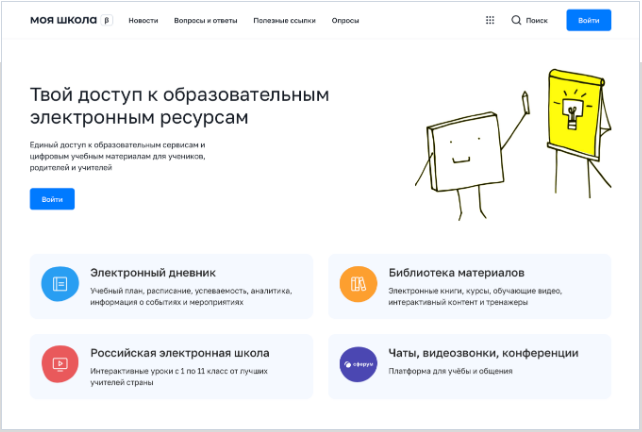
Рисунок 1. Главная страница платформы ФГИС «Моя школа»
Для авторизации нажмите кнопку «Войти». Авторизация на портале ФГИС «Моя школа» осуществляется с помощью учётной записи портала Госуслуг. Основное окно авторизации портала Госуслуг представлено на Рисунке 2. Введите логин (телефон / email / СНИЛС) и пароль от учетной записи. Нажмите на кнопку «Войти».
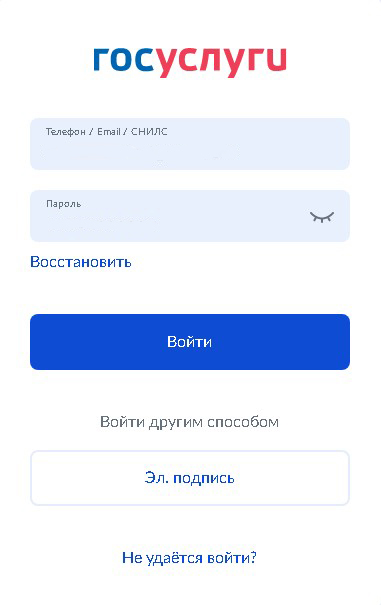
Рисунок 2. Основное окно авторизации портала Госуслуг
При успешной авторизации откроется страница «Предоставление прав доступа» (Рисунок 3).
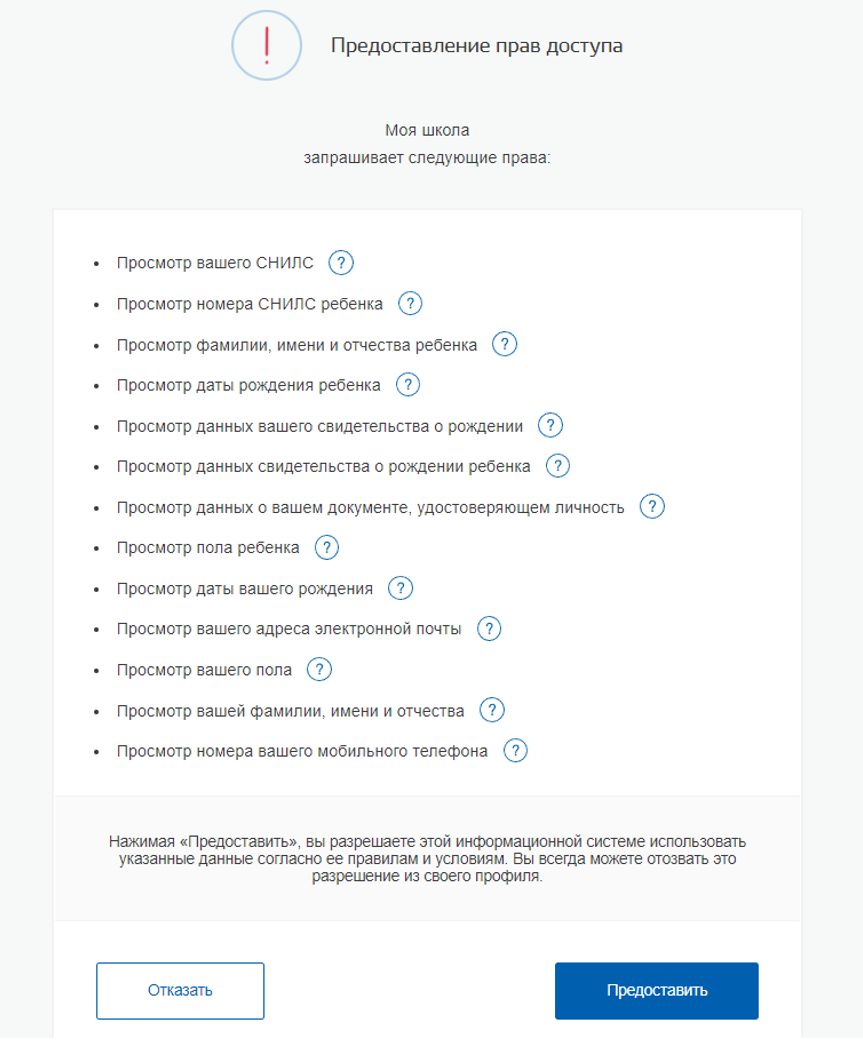
Рисунок 3. Предоставление прав доступа
Нажимая кнопку «Предоставить», вы разрешаете ФГИС «Моя школа» использовать указанные данные для авторизации в системе.
После предоставления разрешений откроется окно завершения регистрации. Выберете «Профиль Законного представителя», поставьте галочку о согласии с условиями использования и нажмите кнопку «Зарегистрироваться» (Рисунок 4).
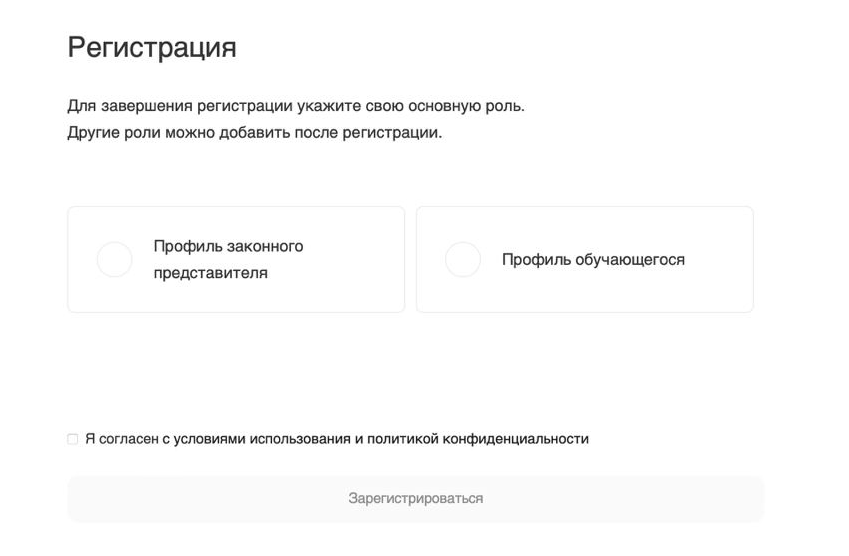
Рисунок 4. Окно завершения регистрации профиля «Законного представителя» или «Обучающегося»
После завершения регистрации произойдёт авторизация в системе и переход на главную страницу ФГИС «Моя Школа» (Рисунок 5).
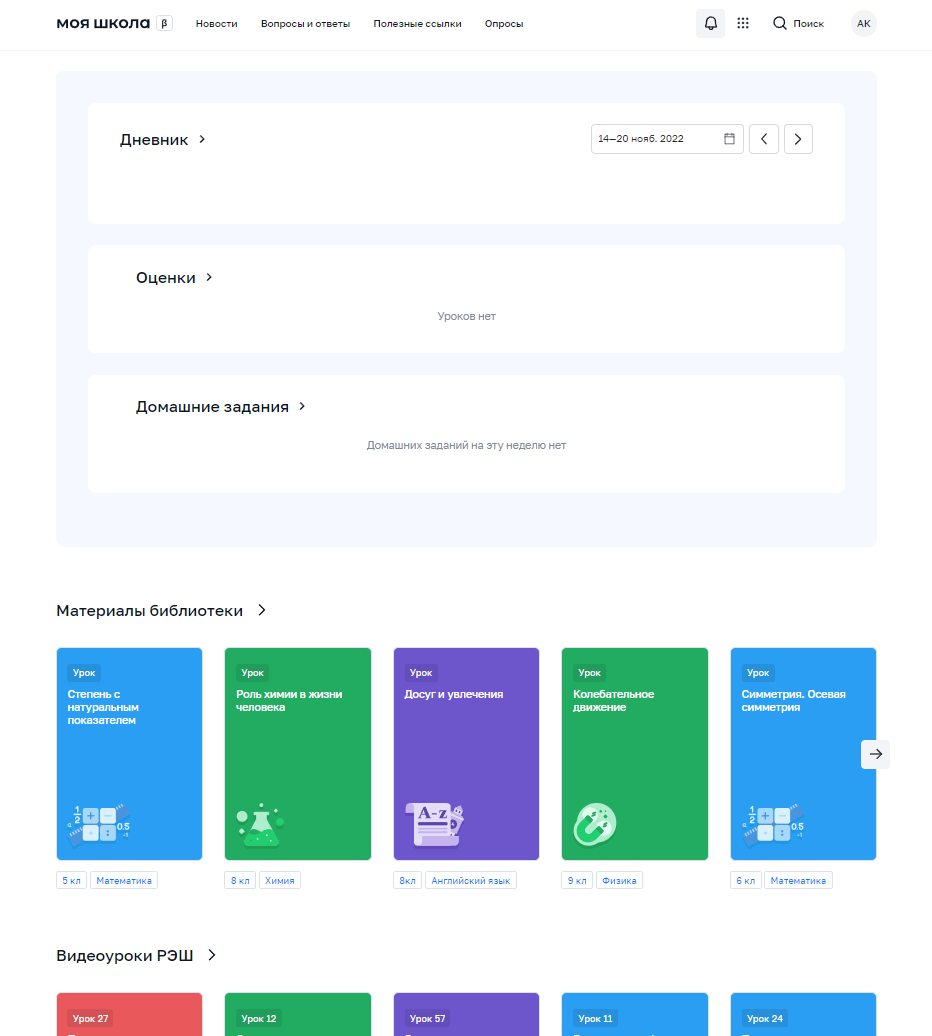
Рисунок 5. Главная страница профиля «Обучающийся» ФГИС «Моя школа» после успешной авторизации
Далее необходимо отправить запрос на присоединение к образовательной организации, в которой учится Ваш ребенок. Для этого перейдите в «Личный кабинет» и нажмите кнопку «Добавить» (Рисунок 6).
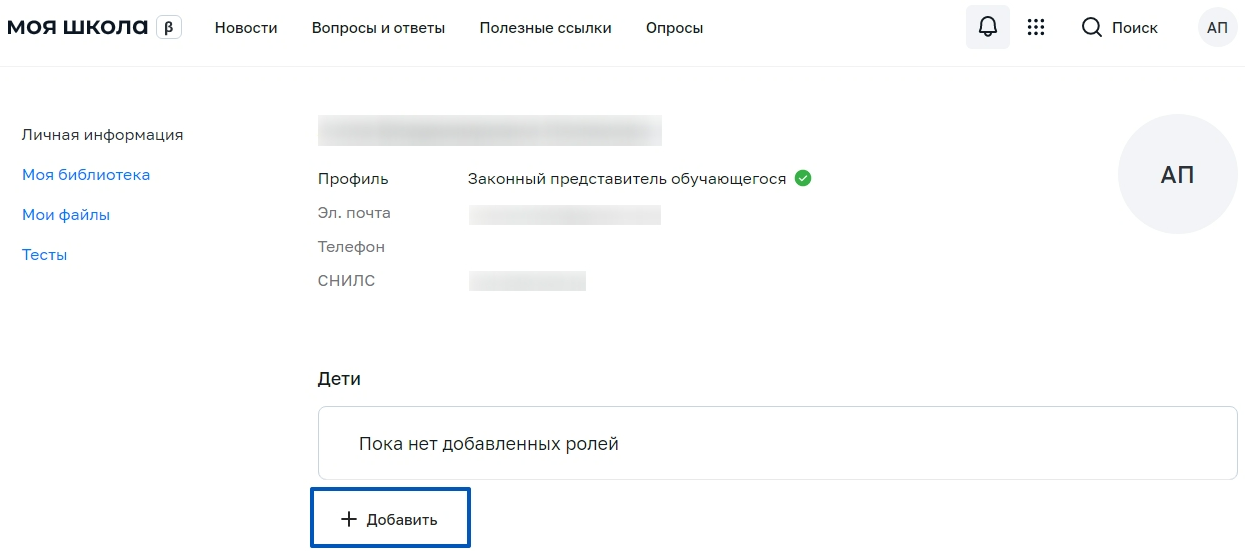
Рисунок 6. Личный кабинет законного представителя ФГИС «Моя школа»
Внимание! Перед отправкой запроса ребенок должен быть прикреплен к вашему личному кабинету портала Госуслуг и иметь собственный логин и пароль для авторизации на портале Госуслуг (отдельную учетную запись).
Дети старше 14 лет самостоятельно создают себе учетную запись на Госуслугах. Детям младше 14 лет учётную запись на Госуслугах создает родитель из своего личного кабинета.
В открывшейся форме (Рисунок 7) заполните поля - укажите ребенка, его образовательную организацию и класс. Для поиска школы рекомендуем использовать полное юридическое название организации как оно указано в Едином государственном реестре юридических лиц (ЕГРЮЛ). Нажмите кнопку «Сохранить». Запрос будет направлен в образовательную организацию.
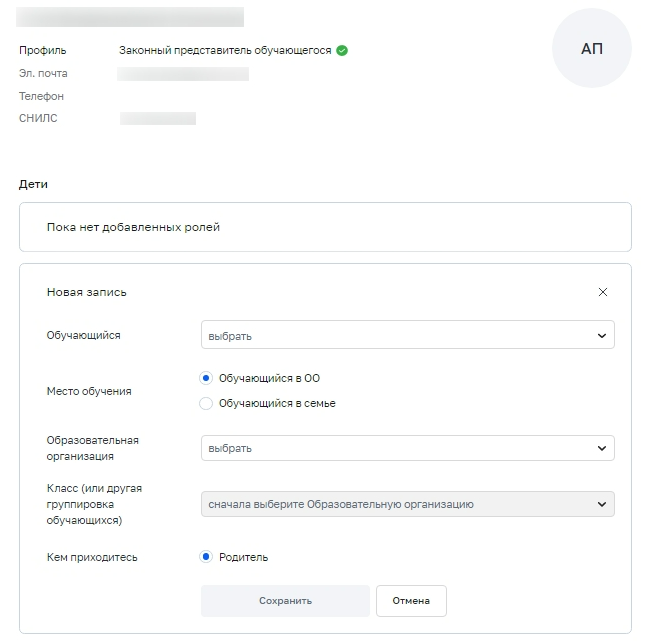
Рисунок 7. Окно выбора персональной информации для отправки запроса на присоединение к ОО
Администратору ОО поступит два запроса:
запрос на прикрепление законного представителя
запрос на регистрацию и прикрепление обучающегося
После одобрения запросов Администратором ОО регистрация будет завершена. И Законный представитель и Обучающийся смогут авторизоваться в ФГИС «Моя школа», используя логин и пароль ЕСИА.
Регистрация обучающихся младше 14 лет во ФГИС «Моя школа»
Создание учётной записи ребёнка
Регистрация Обучающихся во ФГИС «Моя школа» (для пользователей, не имеющих учётную запись)
Для авторизации во ФГИС «Моя школа» обучающемуся необходимо иметь учетную запись на портале Госуслуг. Регистрацию обучающегося младше 14 лет во ФГИС «Моя школа» и создание учетной записи ребенка на Госуслугах проводит родитель.
Перед началом регистрации обучающегося во ФГИС «Моя школа» ребенок должен быть прикреплен к личному кабинету родителя на портале Госуслуг.
Проверьте информацию о ребенке в вашем личном кабинете. Для этого авторизуйтесь на gosuslugi.ru, указав логин (телефон / email / СНИЛС) и пароль от учетной записи. Перейдите в разделе «Документы» - «Семья и дети» (Рисунок 1).
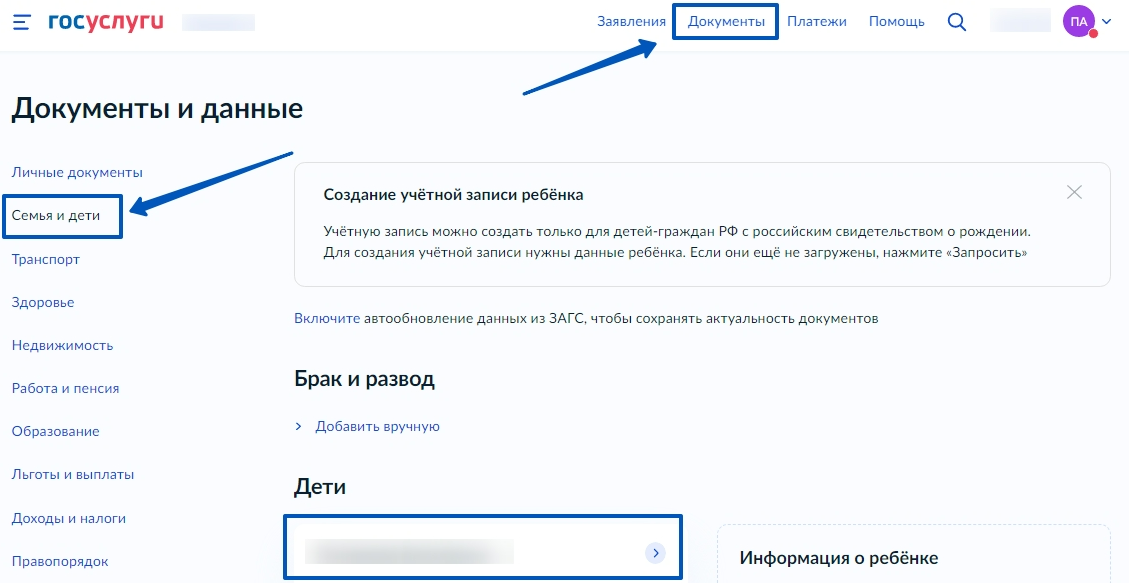
Рисунок 1. Информация о детях на портале Госуслуги
Если карточка ребенка отсутствует, добавьте ее (Инструкция Госуслуг).
Создайте для ребенка отдельную учетную запись на Госуслугах (Регистрация учетной записи ребенка из личного кабинета законного представителя на портале Госуслуг). Внимание! Учётную запись ребенка на Госуслугах можно создать только для детей с российским свидетельством о рождении.
Для регистрации ребенка во ФГИС «Моя школа» авторизуйтесь на портале по ссылке: https://myschool.edu.ru/, нажав кнопку «Войти» (Рисунок 2).
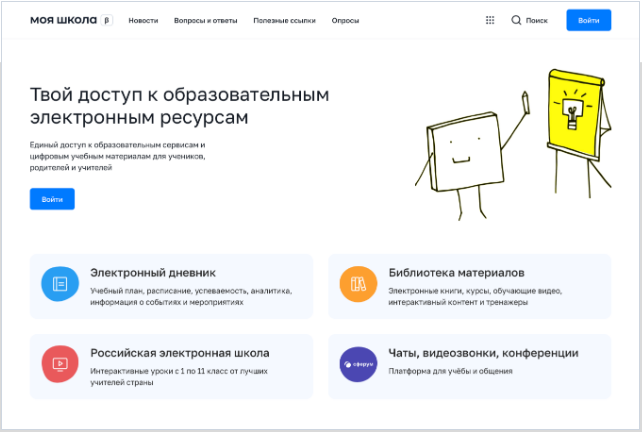
Рисунок 9. Главная страница платформы ФГИС «Моя школа» до авторизации
Авторизация на портале ФГИС «Моя школа» осуществляется с помощью учётной записи портала Госуслуг. Основное окно авторизации портала Госуслуг представлено на Рисунке 3. Введите логин (телефон / email / СНИЛС) и пароль от учетной записи. Нажмите на кнопку «Войти».
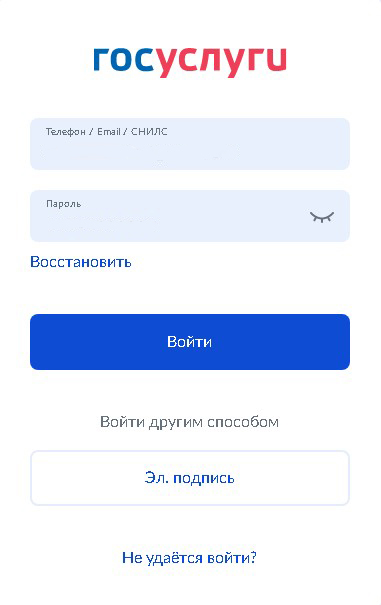
Рисунок 3. Основное окно авторизации портала Госуслуг
Далее необходимо отправить запрос на регистрацию ребенка и присоединение его к образовательной организации, в которой он учится. Для этого перейдите в «Личный кабинет» и нажмите кнопку «Добавить» (Рисунок 4).
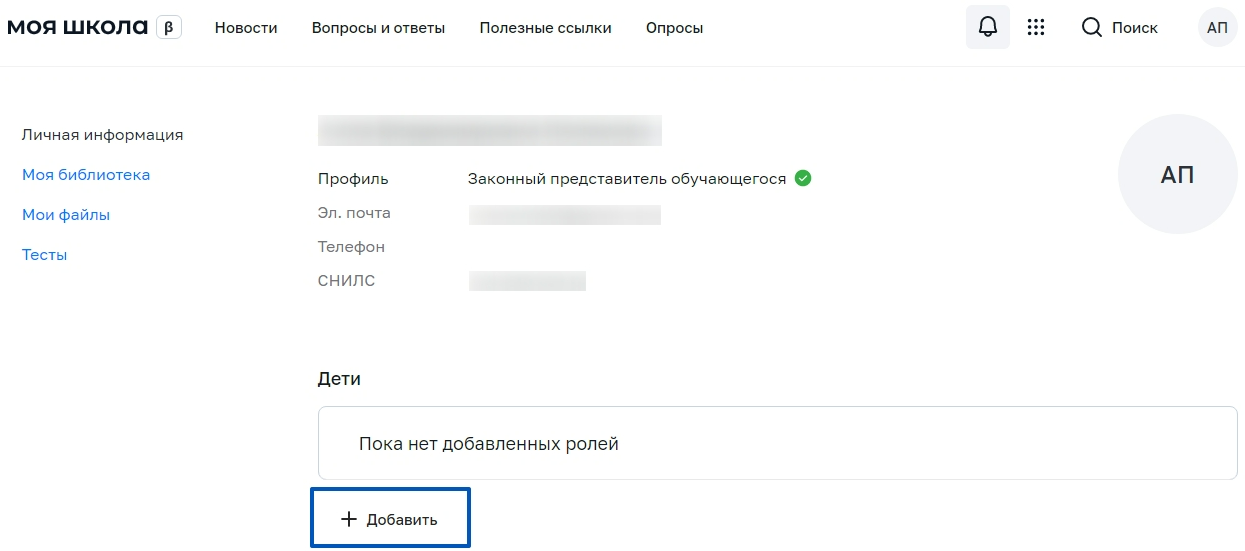
Рисунок 4. Личный кабинет законного представителя ФГИС «Моя школа»
В открывшейся форме (Рисунок 5) заполните поля - укажите ребенка, его образовательную организацию и класс. Для поиска школы рекомендуем использовать полное юридическое название организации как оно указано в Едином государственном реестре юридических лиц (ЕГРЮЛ). Нажмите кнопку «Сохранить». Запрос будет направлен в образовательную организацию.
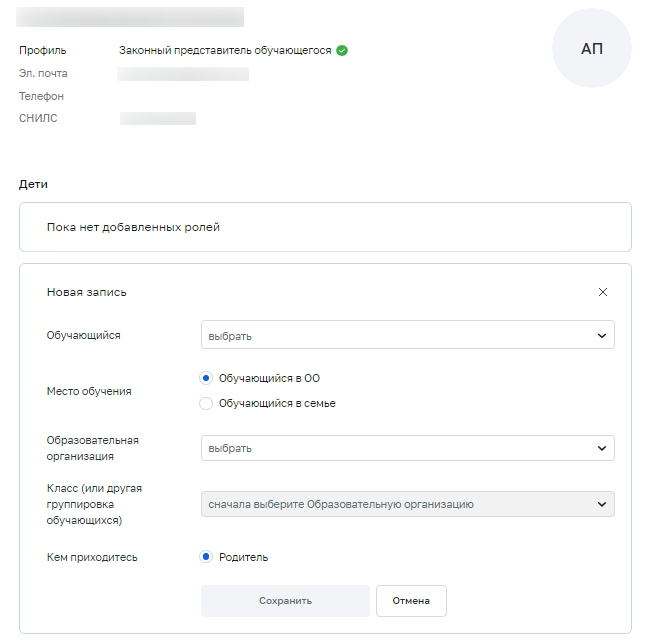
Рисунок 5. Окно выбора персональной информации для отправки запроса на присоединение к ОО
Администратору ОО поступит два запроса:
- запрос на регистрацию и прикрепление к ОО обучающегося
- запрос на прикрепление законного представителя
После одобрения запросов Администратором ОО регистрация будет завершена. Обучающийся сможет авторизоваться во ФГИС «Моя школа» по логину и паролю своей учетной записи Госуслуг.
Если у вас несколько детей, отправьте запрос по каждому из них.
Регистрация обучающихся старше 14 лет во ФГИС «Моя школа»
Обучающийся старше 14 лет, имеющий паспорт РФ, может самостоятельно зарегистрироваться во ФГИС «Моя школа»
Регистрация Обучающихся во ФГИС «Моя школа» (для пользователей, не имеющих учётную запись)
Обучающийся старше 14 лет, имеющий паспорт РФ, может самостоятельно зарегистрироваться во ФГИС «Моя школа». Для этого необходимо иметь стандартную или подтвержденную учетную запись на портале Госуслуг.
Если у вас нет учетной записи на портале Госуслуг, зарегистрируйтесь и пройдите процесс подтверждения.
Для самостоятельной регистрации во ФГИС «Моя школа» необходимо произвести первичную авторизацию на портале по ссылке: https://myschool.edu.ru/ (Рисунок 1).
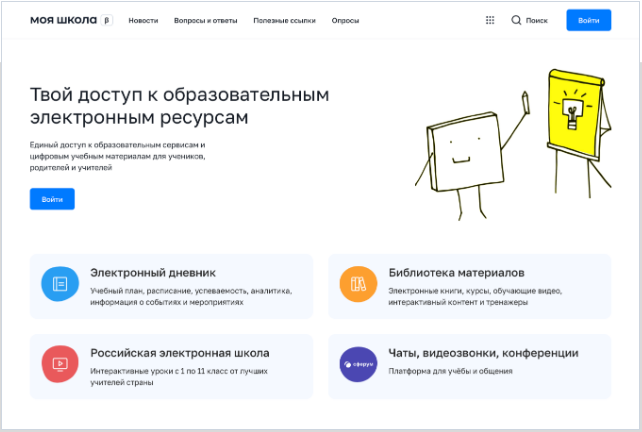
Рисунок 1. Главная страница платформы ФГИС «Моя школа» до авторизации
Для авторизации нажмите кнопку «Войти». Авторизация на портале ФГИС «Моя школа» осуществляется с помощью учётной записи портала Госуслуг. Основное окно авторизации портала Госуслуг представлено на Рисунке 2. Введите логин (телефон / email / СНИЛС) и пароль от учетной записи. Нажмите на кнопку «Войти».
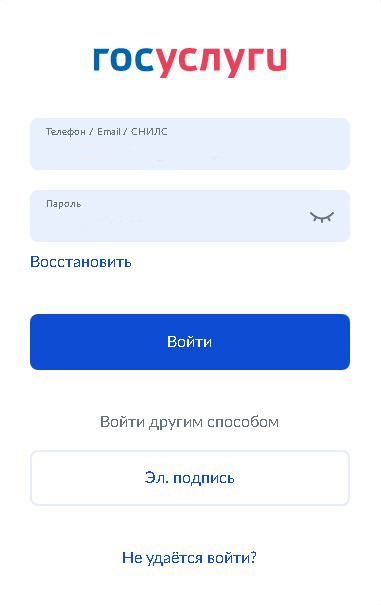
Рисунок 2. Основное окно авторизации портала Госуслуг
При успешной авторизации откроется страница «Предоставление прав доступа» (Рисунок 3).
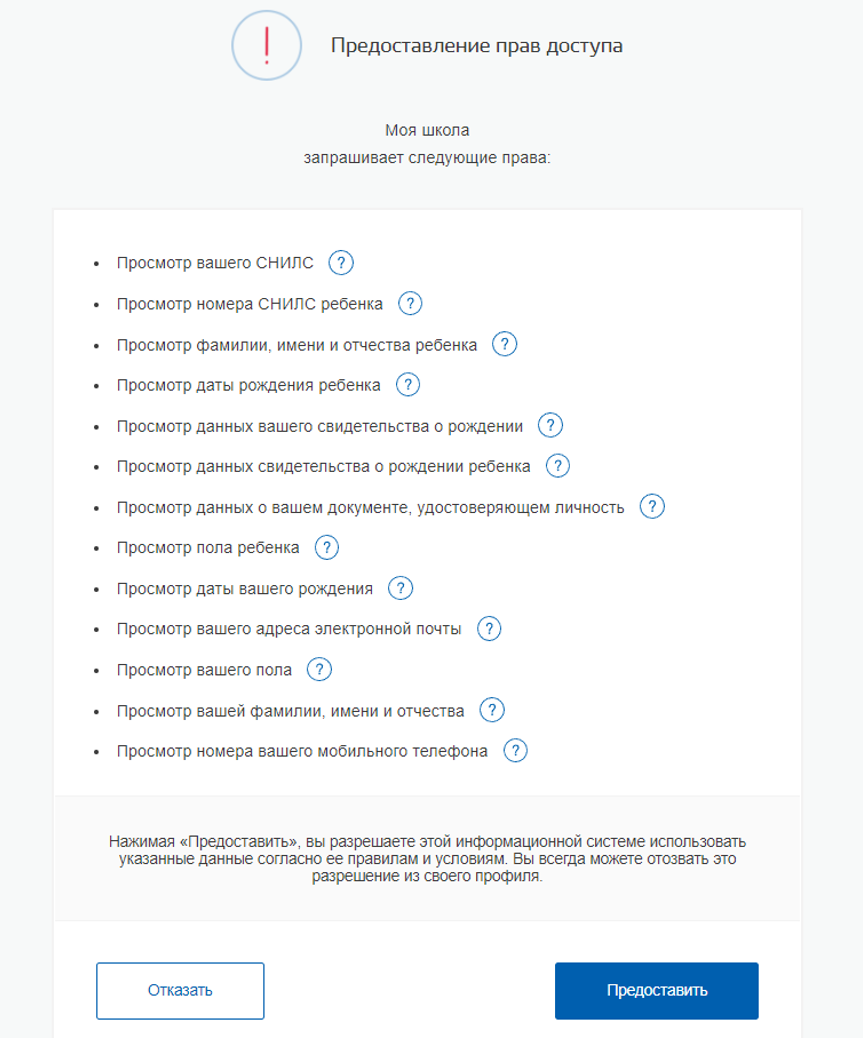
Рисунок 3. Предоставление прав доступа
Нажимая кнопку «Предоставить», вы разрешаете ФГИС «Моя школа» использовать указанные данные для авторизации в системе.
После предоставления разрешений откроется окно завершения регистрации. Выберете «Профиль обучающегося», поставьте галочку о согласии с условиями использования и нажмите кнопку «Зарегистрироваться» (Рисунок 4).
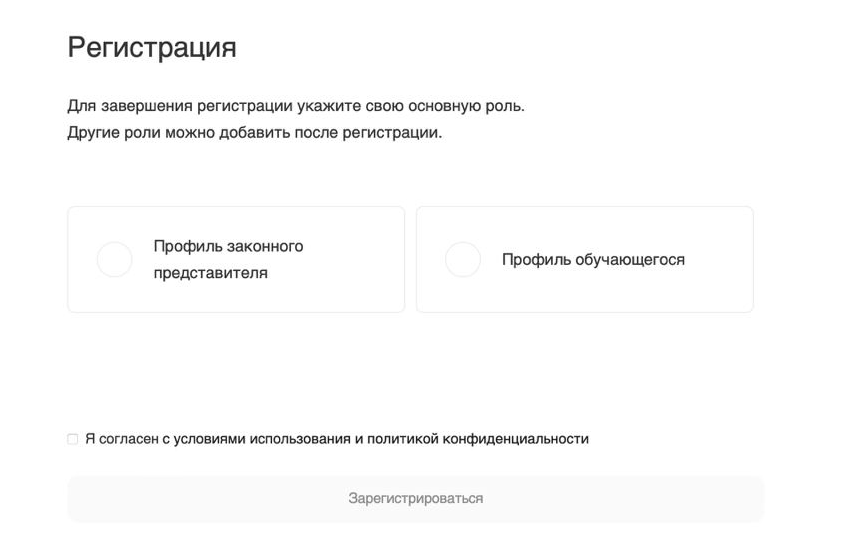
Рисунок 4. Окно завершения регистрации профиля «Законного представителя» или «Обучающегося»
После завершения регистрации произойдёт авторизация в системе и переход на главную страницу ФГИС «Моя Школа» (Рисунок 5).

Рисунок 5. Главная страница профиля «Обучающийся» ФГИС «Моя школа» после успешной авторизации
Далее необходимо отправить запрос на присоединение к образовательной организации. Для этого перейдите в «Личный кабинет» и нажмите кнопку «Изменить» (Рисунок 6).
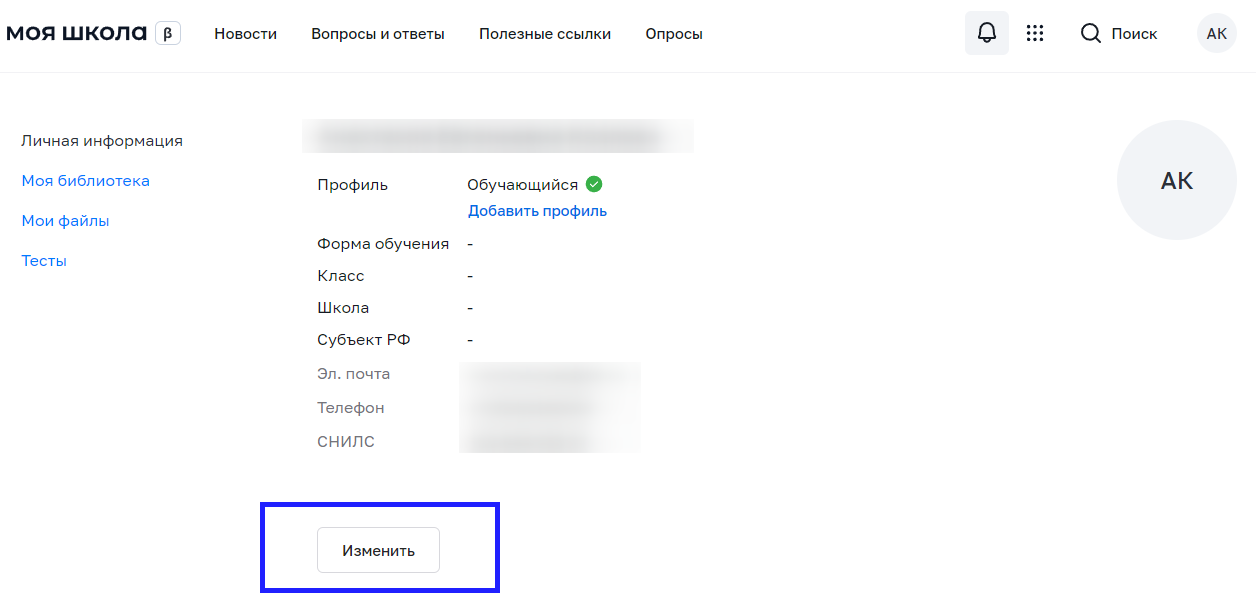
Рисунок 6. Личный кабинет обучающегося ФГИС «Моя школа»
В открывшейся форме (Рисунок 7) заполните поля. Для поиска школы рекомендуем использовать полное юридическое название организации как оно указано в Едином государственном реестре юридических лиц (ЕГРЮЛ). Нажмите кнопку «Сохранить». Запрос будет направлен в образовательную организацию. После одобрения запроса Администратором ОО регистрация будет завершена.
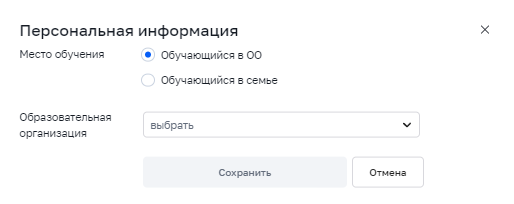
Рисунок 7. Окно выбора персональной информации для отправки запроса на присоединение к ОО
Регистрация учетной записи ребенка из личного кабинета законного представителя на портале Госуслуг
Регистрация учетной записи ребенка
Регистрация учетной записи ребенка в ЕСИА из личного кабинета родителя
Процесс создания учётной записи (далее УЗ) ребёнка начинается с баннера в карточке ребёнка (Рисунок 1).
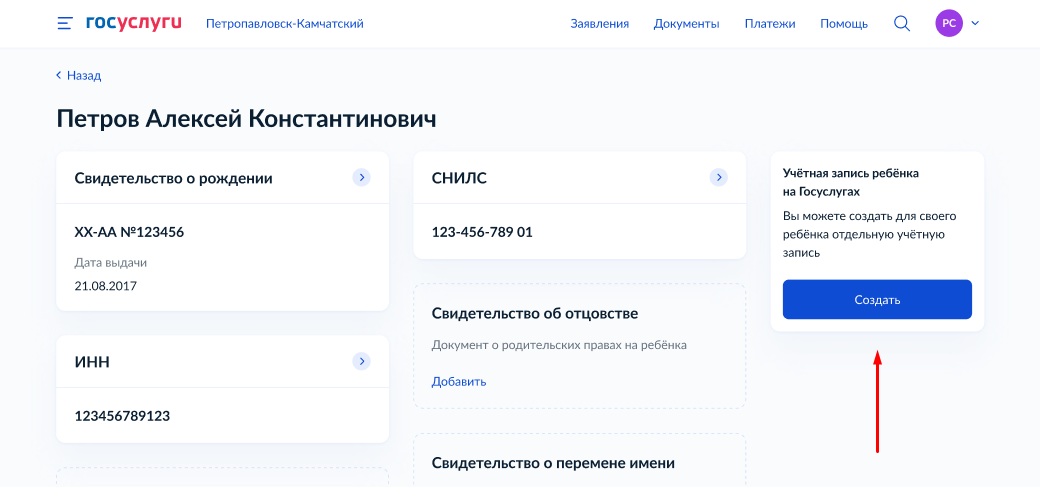
Рисунок 1. Баннер в карточке ребенка
Условия отображения баннера, позволяющего начать регистрацию УЗ ребёнка:
- Ребёнок ещё не достиг возраста 14-ти лет;
- Ребёнок ещё не имеет своей УЗ;
- Свидетельство о рождении (СОР) ребёнка успешно проверено в ЕГР ЗАГС;
- СНИЛС ребёнка успешно проверен в ПФР.
1. Укажите место рождения и адрес регистрации ребёнка (Рисунок 2).
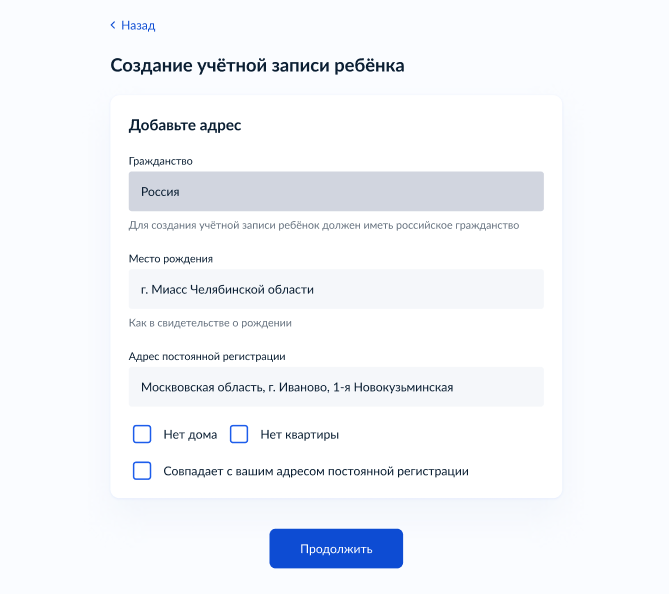
Рисунок 2. Окно указания персональной информации о месте рождения и регистрации
На данном шаге указанные данные пока никуда не сохраняются.
Чекбокс "Совпадает с вашим адресом постоянной регистрации" отображается только в случае, если у родителя указан свой адрес регистрации.
2. Укажите номера телефона (Рисунок 3).
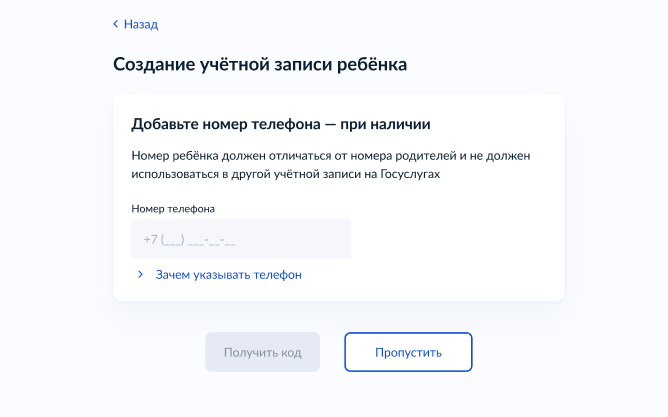
Рисунок 3. Окно добавления уникального номера телефона
Указание номера телефона является опциональным — его можно будет указать позднее, после завершения регистрации детской УЗ (через ЛК родителя).
Указанный телефон проверяется на незанятость.
Если номер занят в другой УЗ, то проверяется дата его подтверждения там:
- если он подтверждён в другой УЗ менее 30-ти дней назад (включительно), то "угнать" в новую УЗ его нельзя;
- если он подтверждён в другой УЗ более 30-ти дней назад, то предупреждение о его занятости пользователю выводится, но его можно "угнать", введя верный код подтверждения.
3. Укажите адрес электронной почты (Рисунок 4).
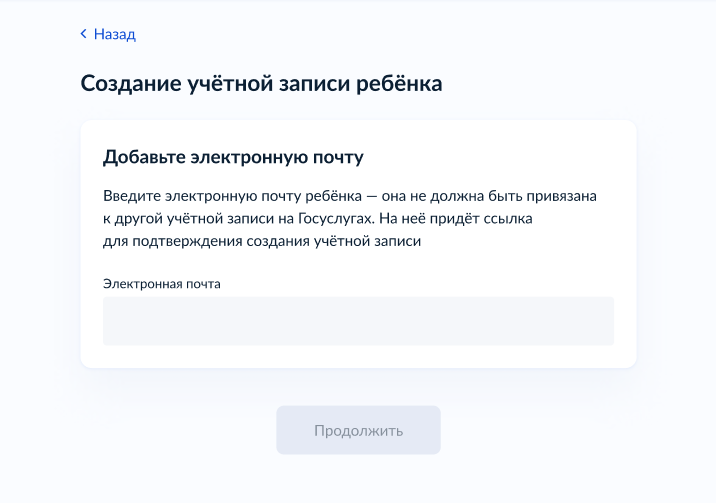
Рисунок 4. Окно добавления уникального адреса электронной почты
Указываемая электронная почта подвергается стандартной проверке на незанятость.
Подтвердите адрес электронной почты (Рисунок 5).
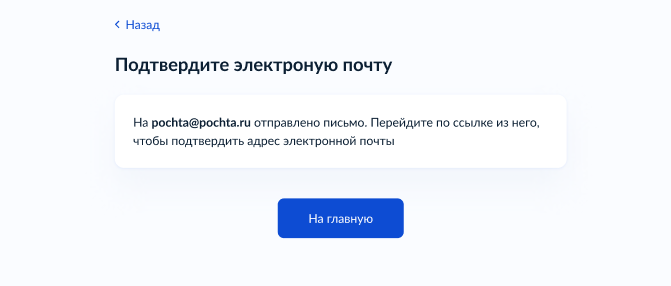
Рисунок 5. Окно уведомления о необходимости подтверждения адреса электронной почты
На данном этапе на указанную электронную почту отправляется письмо, содержащее ссылку для её подтверждения (Рисунок 6).
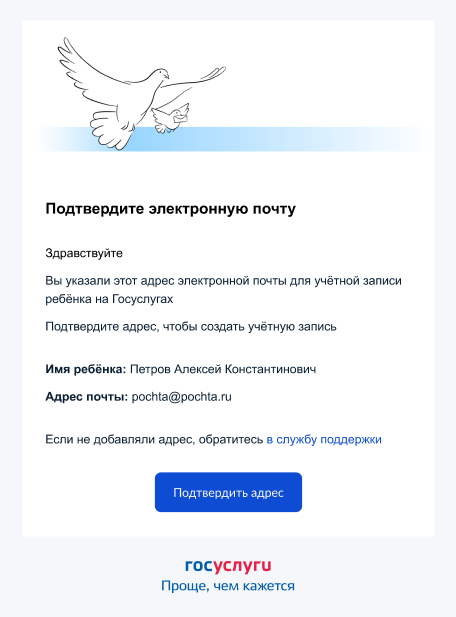
Рисунок 6. Письмо подтверждения адреса электронной почты
После подтверждения почты необходимо задать пароль для регистрируемой УЗ ребёнка (пароль задается при авторизации в УЗ родителя, который начинал регистрировать УЗ ребёнка).
4. Создайте пароль для УЗ ребёнка (Рисунок 7).
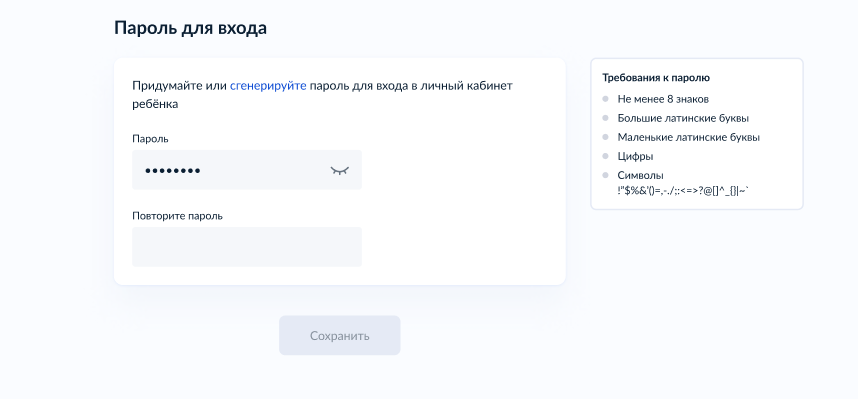
Рисунок 7. Окно создания пароля для учетной записи ребенка
После сохранения пароля УЗ ребёнка создана (Рисунок 8). Теперь в ней можно авторизоваться по электронной почте, указанной в процессе регистрации, и по номеру телефона, если он был указан.
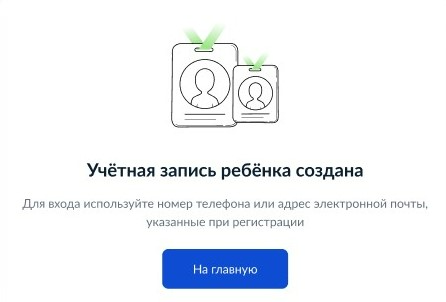
Рисунок 8. Окно подтверждения создания учетной записи ребенка
Что делать, если в карточке ребёнка отсутствует баннер, с которого начинается регистрация детской УЗ
Может возникнуть ситуация, когда в карточке ребёнка отсутствует баннер, с которого начинается процесс регистрации детской учётной записи.
Для начала необходимо убедиться, что соблюдены все условия, описанные в начале статьи.
Если условия соблюдены, но баннер ошибочно не отображается, можно удалить страницу ребёнка, после чего вновь внести в ЛК сведения о ребёнке и отправить их на проверку.
Кнопка удаления расположена в нижней части карточки (Рисунок 9).
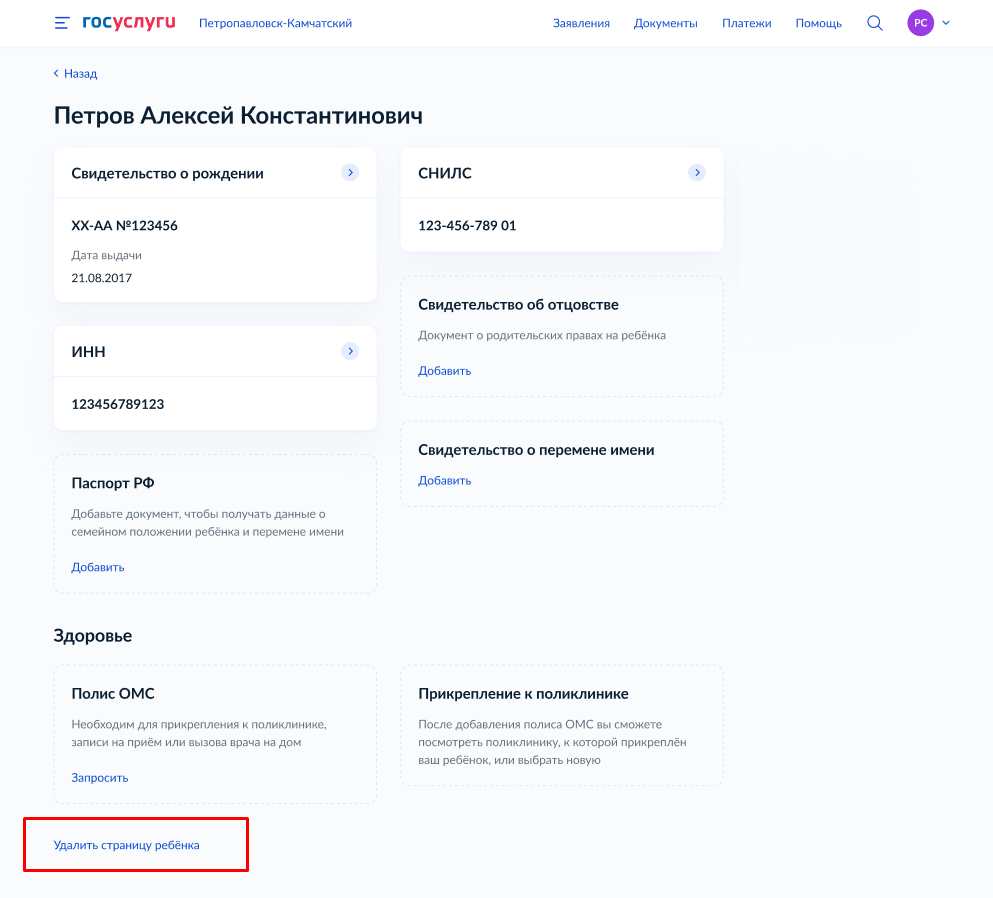
Рисунок 9. Карточка ребенка в УЗ родителя
Добавлять сведения о ребёнке необходимо через блок «Информация о ребенке», нажав кнопку «Добавить» (Рисунок 10).
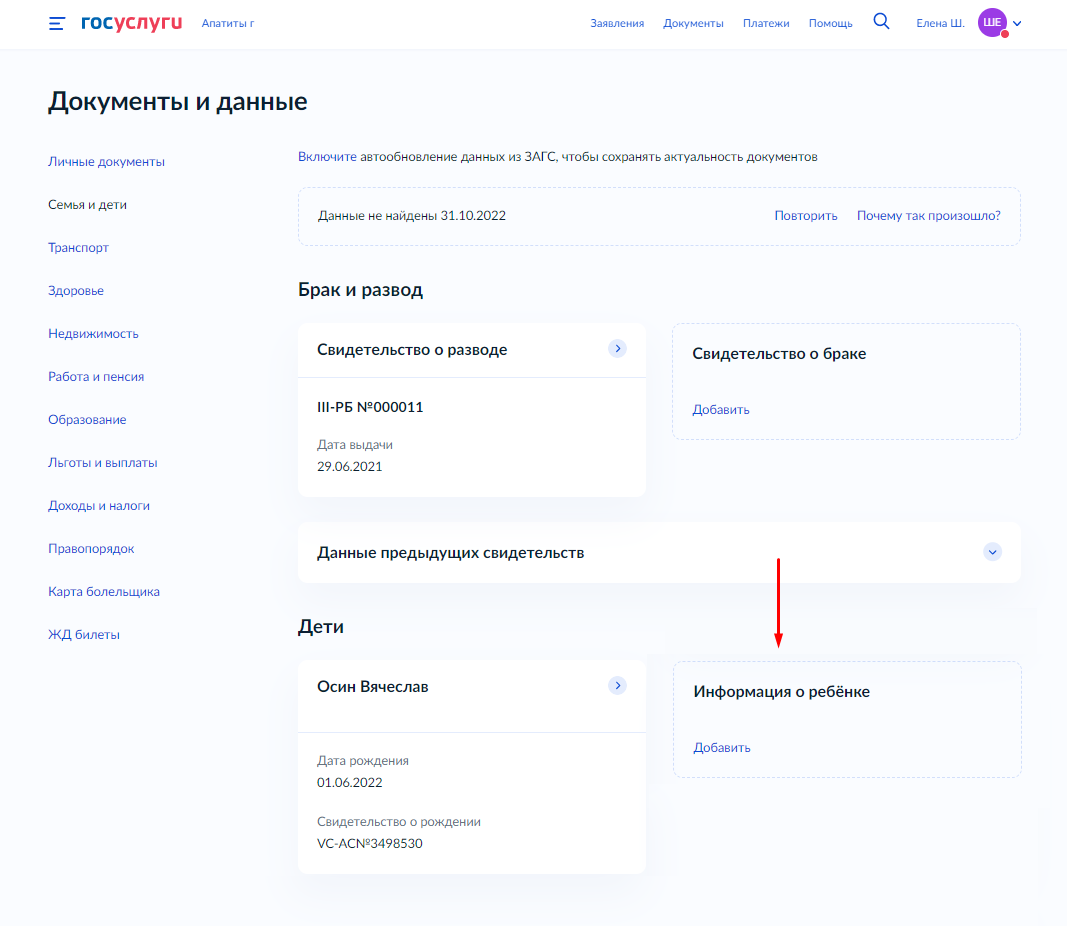
Рисунок 10. Раздел «Семья и дети» в УЗ родителя
Баннер отобразится после того, как свидетельство о рождении и СНИЛС ребёнка будут успешно проверены в ведомствах.